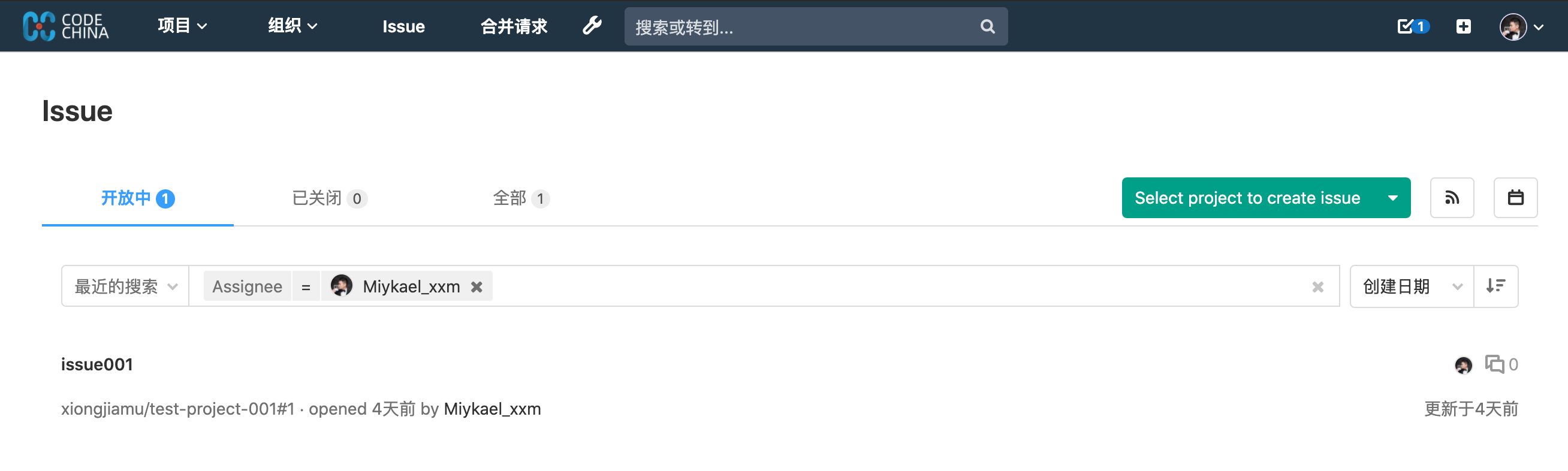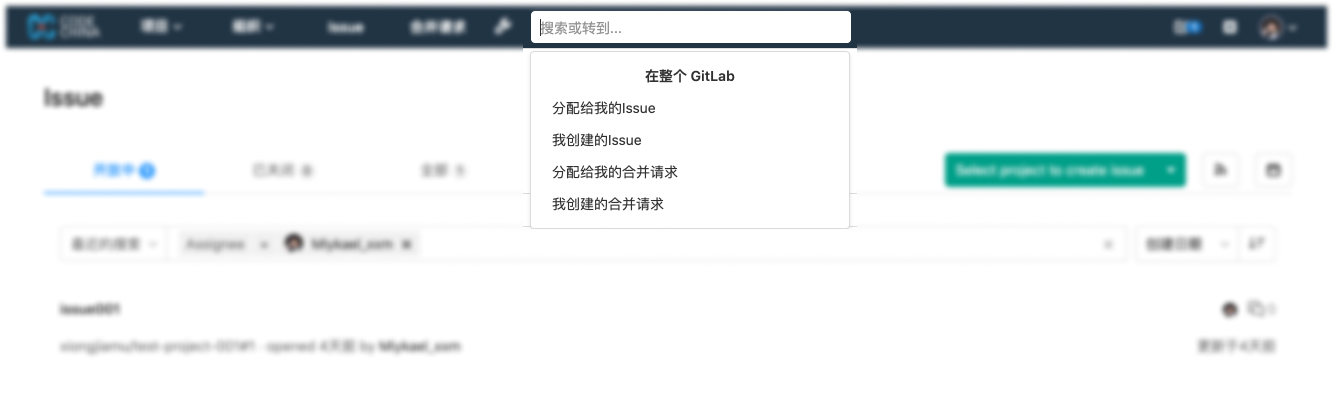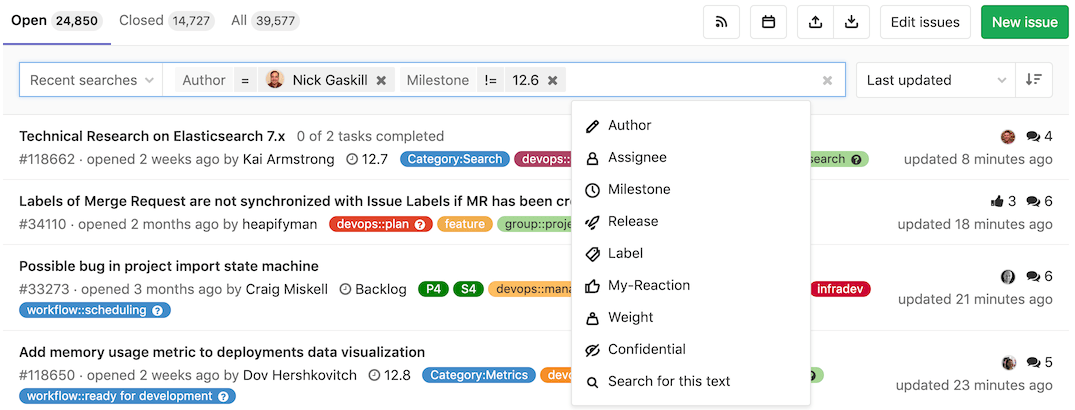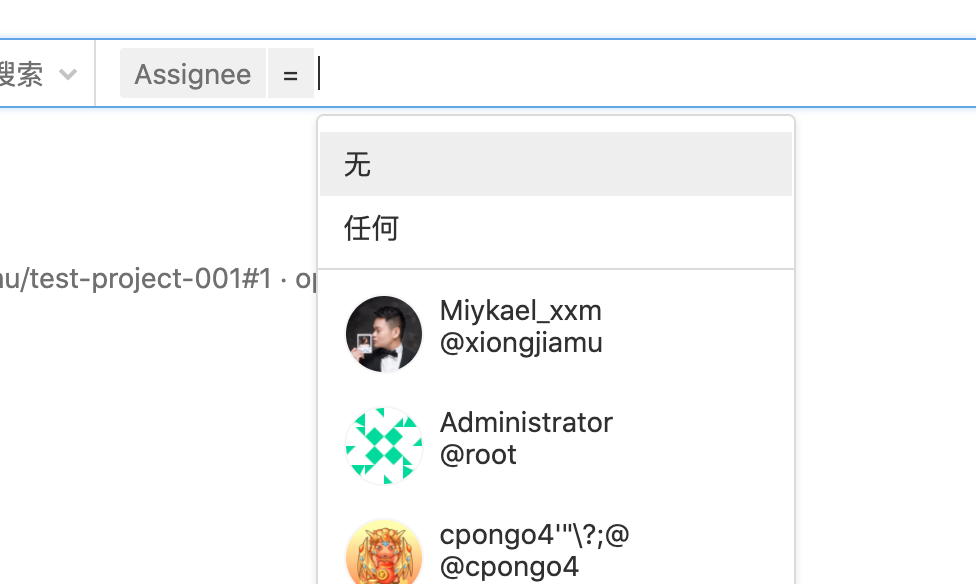搜索
Issues 及合并请求
如果要在多个项目的 Issue 或合并请求中搜索的话,可以使用屏幕左上角的" **Issue"**或" **合并请求"**链接(需要登录)。
由于 Issue 及合并请求的工作方式基本一致,因此以下说明两者均适用。
点击Issue时 ,您会立即看到分配给您的未解决 Issue:
您可以浏览 开放中, 已关闭, 或 全部 issues。
您还可以使用搜索、过滤器字段对结果进行过滤,如下面的过滤 Issue 及合并请求列表中所述 .
由您创建或分配给您的 Issue 及合并请求
您还可以在屏幕上方的搜索框中找到由您创建或分配给您的 Issue 及合并请求的快捷入口:
Issue 或合并请求列表过滤
请可以参考下步骤对项目和组织中的" Issue及**合并请求"**列表进行过滤筛选:
- 单击字段搜索或过滤结果…
- 在出现的下拉菜单中,选择您要过滤的属性:
- 选择或键入用于过滤属性的运算符, 可以使用以下运算符:
-
=:是 -
!=:不是
-
- 输入文本以按过滤属性
- 重复此过程以按多个属性对结果进行过滤筛选, 可通过逻辑
AND添加多个属性
例如,按作者= Jane 和 Milestone != 12.6 进行过滤,以解决 Jane 是作者而里程碑不是 12.6 的问题.
按 无 / 任何过滤
一些过滤字段(例如里程碑和指派人)允许您按无或任何进行过滤。
选择" **无"**将返回该字段为空值的结果,即没有里程碑或没有指派人;
选择" 任意 "则相反,它返回该字段具有非空值的结果。
搜索特定内容
您可以按标题或说明中包含的特定内容过滤 Issue 及合并请求。
- 语法
- 以任何顺序搜索查找的单词,例如:搜索 Issue 以寻找
display bug,将以任何顺序返回匹配这两个单词的所有 Issue; - 要精确的查找内容,请使用双引号:
"display bug"。
- 以任何顺序搜索查找的单词,例如:搜索 Issue 以寻找
- 限制
- 出于性能原因考虑,少于 3 个字符的单词将被忽略。 例如:在 Issue 中搜索
included in titles与搜索included titles是一样的; - 每个查询只能搜索 4096 个字符或 64 个字词
- 出于性能原因考虑,少于 3 个字符的单词将被忽略。 例如:在 Issue 中搜索
按序号过滤
您可以按 ID 将" **问题"**列表过滤到单个实例。例如,输入过滤器#10仅返回问题#10;这同样适用于" **合并请求"**列表, 输入过滤器#30仅返回合并请求#30.
自动填充
在许多页面(如 Issue,合并请求,Epic等)中提供了许多过滤器,您可以使用它们来缩小搜索范围。使用过滤器功能时,可以开始键入字符以显示相关用户或其他属性。
为了优化性能,至少需要三个字符才能开始搜索。例如,如果您要搜索指派人为" Simone Presley"的 Issue,则您需要至少输入" Sim",然后系统才能自动完成并给出相关结果。
搜索历史记录
您可以通过单击搜索条左侧的下拉框来查看最近的搜索,单击搜索条目可以再次进行该搜索。此功能可用于 Issue 及合并请求,搜索结果存储在本地浏览器中。
移除过滤条件
单击过滤器的(x)按钮或敲入退格键可以删除单个过滤器,整个搜索过滤器可以通过点击搜索框的(X)按钮,或通过⌘键(Mac)+⌫来清除。
如果要一次删除一个过滤条件,可以使用⌥ (Mac)/ Ctrl + ⌫键盘组合.
重复使用同一过滤条件
某些过滤条件可以多次添加,包括但不限于指派人和标签。相同类型的多个过滤条件在使用通过"与"逻辑连接。例如,如果您要过滤assignee:@sam assignee:@sarah ,那么您的结果将仅包含分配给 Sam 和 Sarah 的内容。
快捷搜索入口
您还可以在项目仪表板上方的搜索框中找到搜索的快捷入口,以快速访问在该项目的 Issue 或合并请求中由您创建或分配给您的内容:
待办事项
可以通过"待办事项"和"完成"来搜索您的待办事项列表 。您可以按项目,作者,类型和操作过滤它们。另外,您可以按标签优先级 , 最后创建和最早创建对其进行排序。
项目
您可以从导航中项目菜单栏去搜索和发现项目,方法是依次点击项目>浏览项目 , 在" 按名称过滤 "字段上,输入要查找的项目或组织名称即可。
你也可以去找你的项目 Star ( 加星标的项目 ),并探索所有的公共和内部项目 GitLab.com 可用,从中你可以通过可视性筛选,通过趋势 ,最好与大多数明星评分,或他们的全部 .
您还可以按名称 , 最后创建 , 最旧创建 , 最后更新 , 最新更新 , 所有者对搜索结果中的项目进行排序,并选择隐藏或显示已归档的项目 。
组织
与项目搜索类似,你可以通过导航中组织菜单栏去搜索和发现组织。
在" 按名称过滤 "字段上,输入要查找的组名,在您键入时为您过滤它们。
您也可以浏览所有的公共组织,您可以按照最新创建的 , 最早建立 , 最后更新 ,或最早的更新 进行筛选过滤。
看板
在看板 中,您可以按作者 , 指派人 , 里程碑和标签过滤 Issue。您还可以从键入时加载的字段中按名称过滤 。
当您要添加Issue到看板中以便在看板中搜索时,请点击屏幕右上角的添加 Issue按钮,除了按名称过滤它们之外,您还可以从中找到一个模式窗口作者 , 受让人 , 里程碑和标签 ,选择多个问题以添加到您选择的列表中。
高级全局搜索
利用 Elasticsearch 进行更快,更高级的代码搜索。
高级语法搜索
使用高级语法搜索可获得更具针对性的搜索结果。